എല്ലാവർക്കും ഹായ്. ഇന്ന്, ഒരു കുട്ടി കമ്പ്യൂട്ടറിലും ഇന്റർനെറ്റിലും സമയം ചെലവഴിക്കുന്നതിന്റെ പ്രശ്നം പരിഹരിക്കുന്നത് വളരെ ബുദ്ധിമുട്ടാണ്.
ഒരു ആധുനിക കുട്ടിയുടെ കമ്പ്യൂട്ടറിന്റെ അഭാവം മധ്യകാലഘട്ടത്തിലെ സാക്ഷരതയില്ലായ്മയുമായി താരതമ്യപ്പെടുത്താവുന്നതാണ്. എന്നാൽ കമ്പ്യൂട്ടറുമായി കുട്ടിയുടെ ആശയവിനിമയ സമയം ഒപ്റ്റിമൈസ് ചെയ്യുന്നതിന്, ഞങ്ങൾ തികച്ചും ന്യായയുക്തമായിരിക്കും.
ഗെയിമിംഗ് സെഷനുകളുടെ ദൈർഘ്യം, ഇന്റർനെറ്റ് സന്ദർശിക്കുന്നതിന്റെ സുരക്ഷ എന്നിവ രക്ഷാകർതൃ നിയന്ത്രണത്തിന്റെ പ്രധാന പാരാമീറ്ററുകളിൽ ഒന്നാണ്.
ആപ്ലിക്കേഷനുകൾ, സൈറ്റുകൾ, ഗെയിമുകൾ എന്നിവയിലേക്കുള്ള ആക്സസ് നിയന്ത്രിക്കുന്നതിന് രക്ഷിതാക്കളെ സഹായിക്കാൻ കഴിയുന്ന നിരവധി സേവനങ്ങൾ Windows 7 ഓപ്പറേറ്റിംഗ് സിസ്റ്റത്തിൽ ഉൾപ്പെടുന്നു. കൂടാതെ, നിരവധി അധിക സോഫ്റ്റ്വെയറുകൾ അധിക നിയന്ത്രണ ശേഷികൾ നൽകുന്നു.
ഉദാഹരണത്തിന്, നോർട്ടൺ ഇന്റർനെറ്റ് സെക്യൂരിറ്റി, കാസ്പെർസ്കി ഇന്റർനെറ്റ് സെക്യൂരിറ്റി തുടങ്ങിയ സങ്കീർണ്ണമായ ആപ്ലിക്കേഷനുകൾക്കും ഈ പ്രശ്നങ്ങൾ പരിഹരിക്കാൻ കഴിയും. സംയോജിത സോഫ്റ്റ്വെയറിനെ അംഗീകരിക്കാത്തവർക്ക്, രക്ഷാകർതൃ നിയന്ത്രണങ്ങൾ നിർവഹിക്കുന്നതിന് മാത്രമുള്ള ഓപ്ഷനുകൾ ലഭ്യമാണ്.
അവയിൽ ഭൂരിഭാഗവും ഇംഗ്ലീഷിലാണ്, എന്നാൽ അത്തരം പ്രോഗ്രാമുകളുടെ ഡിമാൻഡ് വർധിച്ചതോടെ, റസിഫൈഡ് പതിപ്പുകൾ കൂടുതൽ കൂടുതൽ സാധാരണമായിക്കൊണ്ടിരിക്കുകയാണ്.
1.1 കുട്ടികളുടെ നിയന്ത്രണം
KidsControl സോഫ്റ്റ്വെയർ വികസിപ്പിച്ചെടുത്തത് YapSoft പ്രോഗ്രാമർമാരാണ്. പ്രോഗ്രാമിന്റെ വലുപ്പം ചെറുതാണ്. 4.4 MB മാത്രം. ഒരു ഷെയർവെയർ സ്റ്റാറ്റസ് ഉണ്ട്.
ഇന്റർനെറ്റ് ഉറവിടങ്ങളിലേക്കുള്ള ആക്സസ് സമയം നിയന്ത്രിക്കുന്നതിനാണ് ഇത് രൂപകൽപ്പന ചെയ്തിരിക്കുന്നത്. നിങ്ങൾ ഒരു നിരോധിത സൈറ്റിൽ പ്രവേശിക്കാൻ ശ്രമിക്കുകയോ അല്ലെങ്കിൽ ഷെഡ്യൂൾ ചെയ്യാത്ത മണിക്കൂറിൽ ഇന്റർനെറ്റ് ആക്സസ് ചെയ്യുകയോ ചെയ്താൽ, വെബ് പേജ് ദൃശ്യമാകില്ല എന്നതാണ് പ്രോഗ്രാമിന്റെ സവിശേഷത. പകരം, ഒരു സന്ദേശം പ്രദർശിപ്പിക്കും "സെർവർ കണ്ടെത്തിയില്ല".


രക്ഷാകർതൃ നിയന്ത്രണ ശ്രേണിയിൽ നിന്നുള്ള ഏതൊരു പ്രോഗ്രാമും പോലെ, ഈ സോഫ്റ്റ്വെയറിൽ രണ്ട് മൊഡ്യൂളുകൾ അടങ്ങിയിരിക്കുന്നു. ആദ്യ മൊഡ്യൂൾ സൈറ്റുകൾ തടയുന്നതിന് ഉത്തരവാദിയായ ഒരു ആപ്ലിക്കേഷനെ സൂചിപ്പിക്കുന്നു.
രണ്ടാമത്തെ മൊഡ്യൂൾനിയന്ത്രണ പാനൽ തന്നെയാണ്. നിയന്ത്രണ പാനലിൽ പ്രവേശിക്കുന്നതിന്, ഒരു പ്രത്യേക സൈഫർ ഉപയോഗിക്കുന്നു. പൂജ്യം മുതൽ 10 വരെയുള്ള സംഖ്യകൾ അടങ്ങിയ ഒരു പ്രത്യേക കീബോർഡ് ഉപയോഗിച്ചാണ് സൈഫർ സജ്ജീകരിച്ചിരിക്കുന്നത്. ഇത്തരത്തിലുള്ള സംരക്ഷണം സെറ്റ് പാസ്വേഡ് കീലോഗറുകളിൽ നിന്ന് സംരക്ഷിക്കും.


രണ്ടാമത്തെ മൊഡ്യൂളിൽ, അതായത് നിയന്ത്രണ പാനൽ, നിരവധി പ്രൊഫൈലുകൾ ഉൾക്കൊള്ളുന്നു.
ഡിഫോൾട്ട് പ്രൊഫൈലാണ്. "കുട്ടി"പ്രൊഫൈലും "പരിധി ഇല്ല". കൂടാതെ, മറ്റ് കുടുംബാംഗങ്ങൾക്കായി നിങ്ങൾക്ക് പ്രൊഫൈലുകൾ സൃഷ്ടിക്കാൻ കഴിയും.
കിഡ്സ് കൺട്രോൾ ആരംഭിക്കുമ്പോൾ സൈഫർ നൽകിയിട്ടില്ലെങ്കിൽ, പ്രൊഫൈലിൽ പ്രോഗ്രാം ആരംഭിക്കും "കുട്ടി". മറ്റൊരു പ്രൊഫൈലിലേക്ക് മാറുന്നതിന്, നിങ്ങൾ ശരിയായ സൈഫർ കോമ്പിനേഷൻ നൽകേണ്ടതുണ്ട്.
കൺട്രോൾ പാനൽ ആക്സസ് ചെയ്യാനുള്ള സൈഫറും പ്രൊഫൈലിലേക്ക് പോകാൻ സൈഫറും എന്നതാണ് ഏറ്റവും രസകരമായ കാര്യം "പരിധി ഇല്ല"വ്യത്യസ്തമായിരിക്കാം. ഓരോ പ്രൊഫൈലിനും, സ്വന്തം സൈഫർ കോമ്പിനേഷൻ സജ്ജമാക്കുന്നത് അഭികാമ്യമാണ്.


കൂടുതൽ നിയന്ത്രണങ്ങൾക്കായി കൂടുതൽ വിശദമായ ക്രമീകരണങ്ങൾ നൽകുന്നു: വിഭാഗം അനുസരിച്ച് ഒരു വെബ് ഫിൽട്ടർ, സമയത്തിനനുസരിച്ച് ഇന്റർനെറ്റ് ഉറവിടങ്ങളിലേക്കുള്ള ആക്സസ് നിയന്ത്രണം, സൈറ്റുകളുടെ വെള്ള, കറുപ്പ് ലിസ്റ്റുകൾ, ചില തരം ഫയലുകൾ ഡൗൺലോഡ് ചെയ്യുന്നതിനുള്ള വിലക്കുകൾ.
എന്നിട്ടും, വെബ് ഫിൽട്ടറിൽ ഒരു ദശലക്ഷം സൈറ്റുകളുടെ ഡാറ്റാബേസ് സജ്ജീകരിച്ചിട്ടുണ്ടെങ്കിലും, ഇത് പര്യാപ്തമല്ലെന്ന് പരിശോധന കാണിക്കുന്നു. ഗൂഗിൾ സെർച്ച് എഞ്ചിനിലേക്ക് പോയി വീഡിയോകളും സംഗീതവും ഉൾപ്പെടെ എല്ലാ വിഭാഗത്തിലുള്ള സൈറ്റുകളും തടയുന്നതിന് ഓണാക്കുന്നതിലൂടെ, അവയിൽ ചിലത് ബ്രൗസറിൽ തുടർന്നും പ്രദർശിപ്പിക്കപ്പെടും.
അതിനാൽ, അത്തരമൊരു സോഫ്റ്റ്വെയർ ഉൽപ്പന്നത്തെ സഹായിക്കുന്നതിന്, സോഫ്റ്റ്വെയർ ചേർക്കുന്നത് ഉപദ്രവിക്കില്ല Kaspersky ഇന്റർനെറ്റ് സെക്യൂരിറ്റി(അതിൽ കൂടുതൽ താഴെ). ഈ കോമ്പിനേഷനിൽ, രണ്ട് പ്രോഗ്രാമുകളും പരസ്പരം പൂരകമാക്കുകയും ഇന്റർനെറ്റ് ഉറവിടങ്ങളിൽ കർശനമായ നിയന്ത്രണം നൽകുകയും ചെയ്യും.
സമയത്തിനനുസരിച്ച് ഇന്റർനെറ്റിലേക്കുള്ള പ്രവേശനം നിയന്ത്രിക്കാനും കഴിയും. അത്തരമൊരു സമയത്ത്, ഒരു വെബ് പേജ് തുറന്ന് മെയിലിലെ വിവരങ്ങൾ നോക്കാതിരിക്കാൻ വഴിയില്ല. ഈ പ്രോഗ്രാമിന്റെ പോരായ്മ നിങ്ങൾക്ക് കമ്പ്യൂട്ടറിൽ ജോലി ചെയ്യുന്നതിനുള്ള ഒരു ഷെഡ്യൂൾ ഉണ്ടാക്കാം എന്നതാണ്, എന്നാൽ കുട്ടി പകൽ സമയത്ത് ഇന്റർനെറ്റിൽ ചെലവഴിക്കുന്ന മൊത്തം മണിക്കൂറുകളുടെ എണ്ണം നിങ്ങൾക്ക് സജ്ജമാക്കാൻ കഴിയില്ല.


ബ്ലാക്ക് ആൻഡ് വൈറ്റ് ലിസ്റ്റുകളുടെ പ്രവർത്തനത്തിലും വ്യത്യാസങ്ങളുണ്ട്, സൈറ്റുകളുടെ ഒരു വൈറ്റ് ലിസ്റ്റ് കംപൈൽ ചെയ്യുമ്പോൾ, കുട്ടി സന്ദർശിക്കുന്ന ഉറവിടങ്ങളാണിവയെന്ന് നിങ്ങൾ ഉറപ്പാക്കേണ്ടതില്ല.
അവ ലഭ്യമാകും, അത്രമാത്രം. സൈറ്റുകളുടെ വെള്ളയും കറുപ്പും ഒരു ലിസ്റ്റ് സൃഷ്ടിക്കാൻ, നിങ്ങൾ "*" ചിഹ്നം ഉപയോഗിക്കേണ്ടതുണ്ട്. ഉദാഹരണത്തിന്, നിങ്ങൾ ബ്ലാക്ക് ലിസ്റ്റിൽ "* ട്യൂബ്" എന്ന ലൈൻ വ്യക്തമാക്കുകയാണെങ്കിൽ, കുട്ടിക്ക് YouTube, Rutube സൈറ്റുകൾ സന്ദർശിക്കാൻ കഴിയില്ല.
അതായത്, നിർദ്ദിഷ്ട പ്രതീകങ്ങളുടെ സംയോജനം സൈറ്റിന്റെ പേരിൽ സംഭവിക്കുകയാണെങ്കിൽ, അത് ബ്രൗസറിൽ പ്രദർശിപ്പിക്കില്ല. പക്ഷേ, ഉദാഹരണത്തിന്, YouTube.com വെബ്സൈറ്റ് വൈറ്റ്ലിസ്റ്റ് ചെയ്തിട്ടുണ്ടെങ്കിൽ, പ്രതീകങ്ങളുടെ സംയോജനമുണ്ടെങ്കിൽ ബ്ലാക്ക്ലിസ്റ്റ് അതിനെ തടയില്ല.
വിവിധ തരം ഫയലുകൾ അപ്ലോഡ് ചെയ്യുന്നതിനുള്ള നിയന്ത്രണത്തിൽ ശ്രദ്ധിക്കുന്നത് മൂല്യവത്താണ്. ഈ ഓപ്ഷൻ പരിശോധിക്കുന്നത് ഇത് തികച്ചും ശരിയാണെന്ന് കാണിക്കുന്നു, എന്നാൽ നിരോധിത ഫയൽ തരങ്ങൾ സ്വമേധയാ ചേർക്കാനുള്ള കഴിവ് ചേർക്കുന്നത് നന്നായിരിക്കും. ഉദാഹരണത്തിന്, നിങ്ങൾ ZIP ഫയലുകളുടെ ഡൗൺലോഡ് തടയുകയാണെങ്കിൽ, RAR ആർക്കൈവുകൾ പ്രശ്നങ്ങളില്ലാതെ ഡൗൺലോഡ് ചെയ്യുന്നത് തുടരും.
2 Kaspersky ഇന്റർനെറ്റ് സെക്യൂരിറ്റിയിൽ രക്ഷാകർതൃ നിയന്ത്രണം
ഇന്റർനെറ്റിൽ നിങ്ങളുടെ കമ്പ്യൂട്ടറിന്റെ സുരക്ഷയ്ക്ക് ഉത്തരവാദികളായ ആപ്ലിക്കേഷനുകളിൽ രക്ഷാകർതൃ നിയന്ത്രണം ഇനി അപൂർവമല്ല.
ഒരു നല്ല ഉദാഹരണം മൊഡ്യൂൾ ആയിരിക്കും "രക്ഷിതാക്കളുടെ നിയത്രണം"സോഫ്റ്റ്വെയറിൽ Kaspersky ഇന്റർനെറ്റ് സെക്യൂരിറ്റി.
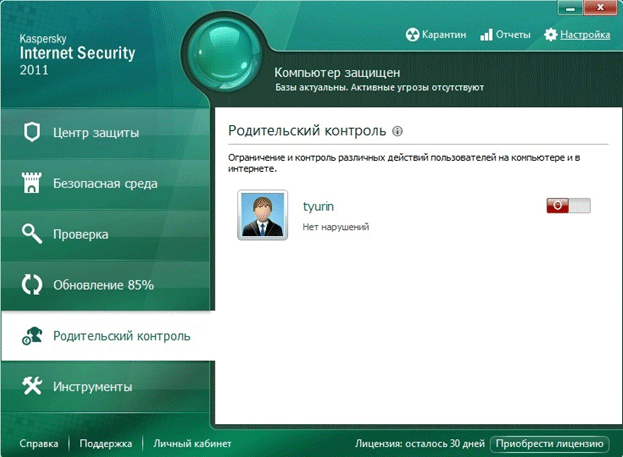
രക്ഷാകർതൃ നിയന്ത്രണം സജീവമാകുമ്പോൾ, എല്ലാ ഉപയോക്താക്കൾക്കും ഒരു പ്രൊഫൈൽ ലഭിക്കും "കുട്ടി", ഇത് പ്രോഗ്രാം ക്രമീകരണങ്ങൾ ഉപയോഗിച്ച് സജ്ജമാക്കിയിരിക്കുന്ന ഉചിതമായ നിയന്ത്രണങ്ങൾ സൂചിപ്പിക്കുന്നു.
പ്രൊഫൈൽ എന്ന തലക്കെട്ട് "മാതാപിതാക്കൾ"ഇന്റർനെറ്റ് ഉറവിടങ്ങളിലേക്ക് പൂർണ്ണമായ ആക്സസ് നേടാനുള്ള കഴിവ് ഉൾപ്പെടുന്നു. അതേ സമയം, രക്ഷാകർതൃ നിയന്ത്രണ മൊഡ്യൂൾ പ്രവർത്തനക്ഷമമായി തുടരുന്നു.
ഒരു പ്രൊഫൈൽ തിരഞ്ഞെടുക്കുന്നതിലൂടെ "മാതാപിതാക്കൾ"അതിനായി നിങ്ങൾ ഒരു പാസ്വേഡ് സജ്ജീകരിക്കേണ്ടതുണ്ട്. രക്ഷാകർതൃ നിയന്ത്രണങ്ങൾ ഓഫാക്കാനോ പ്രൊഫൈൽ ഉപയോഗിക്കാനോ ഉള്ള കഴിവ് "മാതാപിതാക്കൾ"ശരിയായ പാസ്വേഡ് നൽകിയാൽ മാത്രമേ ഇത് സാധ്യമാകൂ.
സോഫ്റ്റ്വെയർ Kaspersky ഇന്റർനെറ്റ് സെക്യൂരിറ്റിഓരോ സൈറ്റിലേക്കും വെവ്വേറെ, മെയിൽ മുതലായവയ്ക്ക് ഒരു വ്യക്തിഗത സമീപനത്തിന്റെ സാദ്ധ്യതയുണ്ട്. സൈറ്റുകളുടെ ഒരു വിഭാഗം ഒരു കുട്ടിക്ക് അഭികാമ്യമല്ലെങ്കിൽ, അത് ലഭ്യമല്ലാതാക്കാം. മെയിലുകൾക്കും ചാറ്റുകൾക്കും ഇത് ബാധകമാണ്. കൂടുതൽ സൂക്ഷ്മമായ ട്യൂണിംഗിൽ ഇന്റർനെറ്റ് ഉറവിടങ്ങളുടെ ബ്ലാക്ക് ആൻഡ് വൈറ്റ് ലിസ്റ്റുകൾ സൃഷ്ടിക്കുന്നത് ഉൾപ്പെടുന്നു.
ഈ പ്രോഗ്രാമിന്റെ രക്ഷാകർതൃ നിയന്ത്രണത്തിൽ ഇന്റർനെറ്റ് ഉറവിടങ്ങൾ ഉപയോഗിക്കുന്നതിനുള്ള സമയം പരിമിതപ്പെടുത്തുന്നതും ഉൾപ്പെടുന്നു. സെഷനുകളുടെ ദൈനംദിന നിരക്ക് ക്രമീകരിക്കുകയോ നെറ്റ്വർക്ക് ഉറവിടങ്ങളിലേക്ക് ആക്സസ് നൽകുന്ന സമയം ക്രമീകരിക്കുകയോ ചെയ്യുന്നത് സജ്ജീകരണത്തിൽ ഉൾപ്പെടുന്നു.
നിരോധിത സൈറ്റിൽ എത്തുകയാണെങ്കിൽ, ഒരു തടയൽ സന്ദേശം പ്രദർശിപ്പിക്കും. നിരോധിത സൈറ്റുകൾ ആക്സസ് ചെയ്യാനുള്ള എല്ലാ ശ്രമങ്ങളും ഒരു പ്രത്യേക റിപ്പോർട്ടിൽ രേഖപ്പെടുത്തിയിട്ടുണ്ട്.
കമ്പ്യൂട്ടർ പ്രവർത്തനം പൊതുവെ നിയന്ത്രിക്കുക Kaspersky ഇന്റർനെറ്റ് സെക്യൂരിറ്റി "ഒന്നും കഴിയില്ല", എന്നാൽ മറ്റ് ആപ്ലിക്കേഷനുകളുമായി തികച്ചും പൊരുത്തപ്പെടുന്നു. അതായത്, ജോഡികളായി പ്രവർത്തിക്കാൻ വിസമ്മതിക്കുന്നില്ല.
2.1 ടൈം ബോസ്
ടൈം ബോസ് സോഫ്റ്റ്വെയർ വികസിപ്പിച്ചെടുത്തത് പ്രോഗ്രാമർമാർ ആണ് നല്ല കിറ്റ്. ഈ തരത്തിലുള്ള വിൻഡോസ് ഓപ്പറേറ്റിംഗ് സിസ്റ്റത്തിനായുള്ള മിക്ക ആപ്ലിക്കേഷനുകളെയും പോലെ, ഇത് താരതമ്യേന ചെറുതാണ്. അതായത്, ഈ പ്രോഗ്രാമിന്റെ വലുപ്പം.
സോഫ്റ്റ്വെയർ ഉൽപ്പന്നം സൗജന്യമായി വിതരണം ചെയ്യുന്നു. സാധാരണ ഉപകരണം പോലെ വിൻഡോസ് ടൈം ബോസ്അക്കൗണ്ടുകളെ അടിസ്ഥാനമാക്കി നിയന്ത്രണങ്ങൾ ക്രമീകരിക്കാനുള്ള കഴിവുണ്ട്.


കമ്പ്യൂട്ടറിലേക്ക് ആക്സസ് ഉള്ള ഉപയോക്താക്കളുടെ ഒരു ലിസ്റ്റ് സോഫ്റ്റ്വെയർ വിൻഡോ പ്രദർശിപ്പിക്കുന്നു. ഓരോ അക്കൗണ്ടിനും, ഒരു അക്കൗണ്ട് തരം നിർവചിച്ചിരിക്കുന്നു - "മുഖ്യൻ"അഥവാ "അടിമ". ടൈം ബോസ്പ്രാഥമികമായി കമ്പ്യൂട്ടർ ഉപയോഗിക്കുന്ന സമയം, ഇന്റർനെറ്റ് ആക്സസ് പരിമിതപ്പെടുത്തുന്നു. നിരോധിത പ്രോഗ്രാമുകളുടെയും ഫോൾഡറുകളുടെയും ലിസ്റ്റിലേക്കുള്ള ആക്സസ് നിയന്ത്രിക്കുന്നതും ഇത് സാധ്യമാക്കുന്നു.
കമ്പ്യൂട്ടറിൽ ചെലവഴിക്കുന്ന സമയം പരിമിതപ്പെടുത്തുന്നതിനുള്ള ഉപകരണങ്ങൾ നന്നായി ചിന്തിച്ചിട്ടുണ്ട്. ഒരു ദിവസം അല്ലെങ്കിൽ ആഴ്ചയിൽ ഉപയോക്താവ് കമ്പ്യൂട്ടറിൽ ജോലി ചെയ്യുന്ന മണിക്കൂറുകളുടെ എണ്ണം സജ്ജമാക്കാൻ കഴിയും. കമ്പ്യൂട്ടറിൽ ഏത് സമയത്താണ് ജോലി ചെയ്യേണ്ടതെന്ന് പ്രത്യേകം സൂചിപ്പിക്കുക.
ആഴ്ചയിലെ എല്ലാ ദിവസവും ഒരു ഷെഡ്യൂൾ സൃഷ്ടിക്കാനും കഴിയും. രസകരമായ ഒരു കൂട്ടിച്ചേർക്കലുമുണ്ട് - ഇത് സൗകര്യപ്രദമായ അല്ലെങ്കിൽ ആവശ്യമുള്ള ദിവസത്തിനുള്ള ബോണസ് സമയം കൂട്ടിച്ചേർക്കലാണ്. മുകളിൽ പറഞ്ഞ നിയന്ത്രണങ്ങൾ ഇന്റർനെറ്റിൽ പ്രവർത്തിക്കാൻ സജ്ജമാക്കാവുന്നതാണ്.
സോഫ്റ്റ്വെയർ ഉൽപ്പന്നം ഇനിപ്പറയുന്ന ബ്രൗസറുകൾ ഇന്റർനെറ്റ് ആപ്ലിക്കേഷനുകളായി മാത്രമേ സ്വീകരിക്കുകയുള്ളൂ എന്നത് ശ്രദ്ധിക്കുക: Internet Explorer, Opera, Firefox. പ്രോഗ്രാം ക്രമീകരണങ്ങളിലേക്ക് പോയി മറ്റ് ബ്രൗസറുകൾ സ്വമേധയാ ചേർക്കേണ്ടതാണ്.
ഇന്റർനെറ്റിനെ വ്യാഖ്യാനിക്കുന്ന ആപ്ലിക്കേഷനുകൾ സ്വയമേവ കണ്ടെത്താനുള്ള കഴിവ് സോഫ്റ്റ്വെയറിനുണ്ടെന്നതും ശ്രദ്ധിക്കേണ്ടതാണ്, എന്നാൽ അത് സുരക്ഷിതമായി പ്ലേ ചെയ്യുന്നതാണ് നല്ലത്.
പ്രത്യേക സവിശേഷതകളിൽ ഒന്ന് ടൈം ബോസ്ഓരോ നിർദ്ദിഷ്ട ആപ്ലിക്കേഷന്റെയും വ്യക്തിഗത സമീപനമാണ്. അതായത്, ഒരു പ്രത്യേക ആപ്ലിക്കേഷന്റെ ഉപയോഗ സമയം ക്രമീകരിക്കുക. ഒരു കുട്ടി കമ്പ്യൂട്ടർ ഗെയിമുകൾ കളിക്കുന്ന സമയം പരിമിതപ്പെടുത്താൻ ഈ സവിശേഷത ഉപയോഗിക്കാം.
ടൈം ബോസ്സിസ്റ്റം പരിധികൾ സജ്ജമാക്കാൻ കഴിയും. അതായത്, നിരോധിക്കുക: സിസ്റ്റം രജിസ്ട്രി, ടാസ്ക് മാനേജർ, നിയന്ത്രണ പാനൽ, തീയതിയും സമയവും മാറ്റുക, ഇന്റർനെറ്റ് എക്സ്പ്ലോറർ വഴി ഫയലുകൾ ഡൗൺലോഡ് ചെയ്യുക. എല്ലാത്തിനുമുപരി, ആരംഭ മെനുവിൽ സ്ഥിതിചെയ്യുന്ന ആപ്ലിക്കേഷനുകളുടെ തിരയലും നിർവ്വഹണവും അപ്രാപ്തമാക്കാനും ഡിസ്ക് ആക്സസ് നിയന്ത്രണങ്ങൾ സജ്ജമാക്കാനും കഴിയും.
![]()
![]()
കൂടാതെ, അഡ്മിനിസ്ട്രേറ്റർക്ക് താൻ പ്രവർത്തിക്കാൻ ഇഷ്ടപ്പെടുന്ന രണ്ട് മോഡുകളിൽ ഏതാണ് തിരഞ്ഞെടുക്കാൻ കഴിയുക. സാധാരണ മോഡിന് മുൻഗണന നൽകിയാൽ, ഉപയോക്താവിന് ജോലി ചെയ്യാൻ എത്രത്തോളം നിയോഗിച്ചിട്ടുണ്ടെന്ന് കാണാൻ കഴിയും.
ഇത് ചെയ്യുന്നതിന്, ടാസ്ക്ബാറിലെ ഐക്കണിൽ ക്ലിക്കുചെയ്യുക. എന്നിരുന്നാലും, അഡ്മിനിസ്ട്രേറ്റർ മോഡ് തിരഞ്ഞെടുക്കുകയാണെങ്കിൽ "അദൃശ്യ", തുടർന്ന് പ്രോഗ്രാം പശ്ചാത്തലത്തിൽ പ്രവർത്തിക്കാൻ തുടങ്ങുന്നു. ജോലി അവസാനിക്കുന്നതിന് അഞ്ച് മിനിറ്റ് മുമ്പ്, ഇത് ഒരു മുന്നറിയിപ്പായി സിസ്റ്റം ഉപയോക്താവിനെ അറിയിക്കും. മുന്നറിയിപ്പ് ടെക്സ്റ്റ്, ചിത്രം, സിസ്റ്റം പിശക് എന്നിവയായി മോണിറ്റർ സ്ക്രീനിൽ പ്രദർശിപ്പിക്കാം.
മുകളിൽ പറഞ്ഞവയ്ക്കെല്ലാം, ടൈം ബോസ് 2.34 ന് ഒരു വിഭാഗമുണ്ട് "സമ്മാനം". ഒരു കമ്പ്യൂട്ടറിലോ ഇന്റർനെറ്റ് ഉറവിടങ്ങളിലോ പ്രവർത്തിക്കാൻ അധിക സമയം അനുവദിക്കുക എന്നതാണ് ഇതിന്റെ ഉദ്ദേശ്യം. വിഭാഗം ക്രമീകരണങ്ങളിലാണെങ്കിൽ "സമ്മാനം"ബോക്സ് ചെക്ക് ചെയ്യുക "സമയ പരിധികൾ പ്രവർത്തനരഹിതമാക്കുക", അപ്പോൾ ഉപയോക്താവിന് നേരത്തെ നിശ്ചയിച്ച ഷെഡ്യൂൾ മറികടന്ന് കമ്പ്യൂട്ടറും ഇന്റർനെറ്റും ഉപയോഗിക്കാം.
ഓരോ ഉപയോക്താവിന്റെയും പ്രവർത്തനത്തെക്കുറിച്ചുള്ള സ്ഥിതിവിവരക്കണക്കുകൾ വ്യക്തിഗതമായി ശേഖരിക്കാൻ പ്രോഗ്രാമിന് കഴിയും.


ഉപയോക്താക്കൾ നടത്തിയ എല്ലാ പ്രവർത്തനങ്ങളും ലോഗ് വിശദമായി വിവരിക്കുന്നു. അതേ സമയം, ലോഗുകൾ ഫിൽട്ടർ ചെയ്യാനുള്ള സാധ്യതയുണ്ട്. ഉദാഹരണത്തിന്, നിരോധിത സൈറ്റുകളിലേക്ക് പോകാനും നിരോധിത പ്രോഗ്രാമുകൾ സമാരംഭിക്കാനും ശ്രമിച്ചു. സ്ഥിതിവിവരക്കണക്കുകൾ ടെക്സ്റ്റിലും ഗ്രാഫിക് രൂപത്തിലും പ്രദർശിപ്പിക്കാൻ കഴിയും.
സ്ഥിതിവിവരക്കണക്കുകളുടെ ശേഖരം അപര്യാപ്തമാണെന്ന് അഡ്മിനിസ്ട്രേറ്റർ കരുതുന്നുവെങ്കിൽ, സ്ക്രീൻഷോട്ടുകൾ സൃഷ്ടിക്കുന്നത് പ്രവർത്തനക്ഷമമാക്കുന്നത് സാധ്യമാണ്. ടൈം ബോസ് സ്ക്രീൻഷോട്ടുകൾ നിർണ്ണയിക്കും, നിശ്ചിത ഇടവേളകളിൽ, അത് ലോഗിൽ കാണാൻ കഴിയും.
ടൈം ബോസ് ഇൻസ്റ്റാളേഷൻ ഡയറക്ടറിയിൽ സ്ഥിതി ചെയ്യുന്ന Sceenhots ഫോൾഡർ, കൂടുതൽ സുരക്ഷയ്ക്കായി സുരക്ഷിതമായ സ്ഥലത്തേക്ക് മാറ്റുകയും എല്ലാവർക്കും ഈ ഫോൾഡർ ആക്സസ് ചെയ്യാൻ കഴിയാതിരിക്കുകയും വേണം.
ടൈം ബോസ് പ്രോഗ്രാം ഇനി ആവശ്യമില്ലെങ്കിൽ, ബട്ടൺ അമർത്തി അത് അൺലോഡ് ചെയ്യണം "നീക്കം ചെയ്യുന്നതിനായി തയ്യാറെടുക്കുക". ഈ ബട്ടൺ ക്രമീകരണങ്ങളിൽ കാണാം. അല്ലെങ്കിൽ, "സ്റ്റാർട്ടപ്പ്" എന്നതിൽ നിന്ന് പ്രോഗ്രാം നീക്കം ചെയ്യപ്പെടില്ല, പ്രക്രിയ അവസാനിക്കുമ്പോൾ ഉടൻ തന്നെ പുനരാരംഭിക്കും.
2.2 ഉപസംഹാരം
കുട്ടികളെ വിലകുറച്ച് കാണരുത്. മേൽപ്പറഞ്ഞ പ്രോഗ്രാമുകൾ സൃഷ്ടിക്കുന്ന നിയന്ത്രണങ്ങൾ കുട്ടിയെ നെഗറ്റീവ് വിവരങ്ങളിൽ നിന്ന് താൽക്കാലികമായി നിലനിർത്താൻ മാത്രമേ കഴിയൂ.
അതിനാൽ, നിങ്ങൾ രക്ഷാകർതൃ നിയന്ത്രണ പ്രോഗ്രാമുകളെ പൂർണ്ണമായും ആശ്രയിക്കരുത്. ഇന്റർനെറ്റിലെ പെരുമാറ്റ നിയമങ്ങളെക്കുറിച്ച് മാതാപിതാക്കളും കുട്ടികളും തമ്മിൽ ഒരു അധിക സംഭാഷണം നടത്തുന്നത് ഒരിക്കലും വേദനിപ്പിക്കില്ല, എന്തുകൊണ്ടാണ് ഒരു കമ്പ്യൂട്ടർ ആദ്യം ആവശ്യമായി വരുന്നത്.
കുട്ടി കമ്പ്യൂട്ടറിൽ നിന്ന് ഊന്നിപ്പറയുന്ന വിനോദവും ഉപയോഗപ്രദവുമായ വിവരങ്ങൾ സംയോജിപ്പിച്ച്, കമ്പ്യൂട്ടർ ഒഴിച്ചുകൂടാനാവാത്ത സഹായിയായി മാറുകയും വിദ്യാഭ്യാസ പ്രക്രിയയ്ക്ക് സംഭാവന നൽകുകയും ചെയ്യും.


























